วิธีจัดกลุ่มตามชื่อใน excel (พร้อมตัวอย่าง)
บ่อยครั้งคุณอาจต้องการจัดกลุ่มค่าของชุดข้อมูลใน Excel ตามชื่อ
ตัวอย่างเช่น สมมติว่าเรามีชุดข้อมูลต่อไปนี้และต้องการรวมยอดขายรวมตามชื่อพนักงาน:
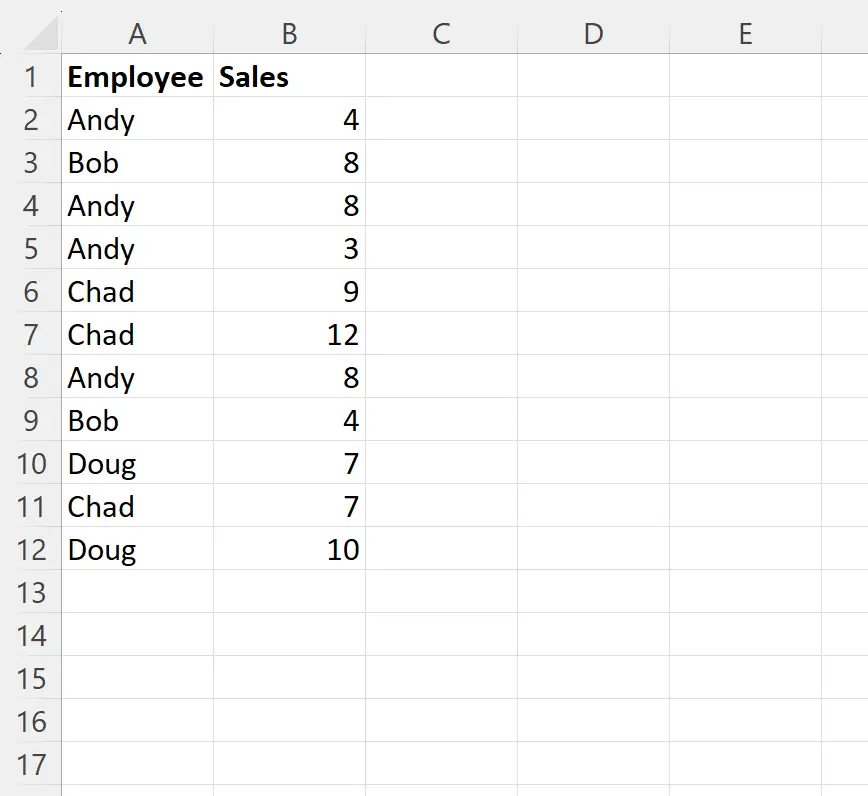
ตัวอย่างทีละขั้นตอนต่อไปนี้แสดงวิธีการทำเช่นนี้
ขั้นตอนที่ 1: ป้อนข้อมูล
ขั้นแรกให้ป้อนค่าข้อมูลลงใน Excel:
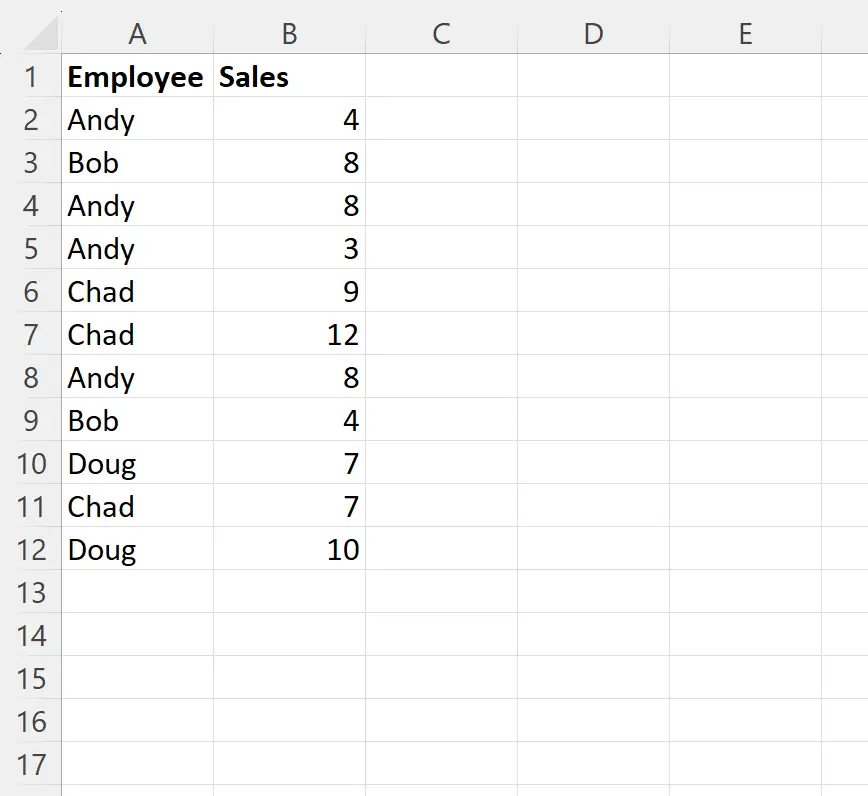
ขั้นตอนที่ 2: ค้นหาชื่อที่ไม่ซ้ำ
ต่อไป เราจำเป็นต้องใช้ฟังก์ชัน =UNIQUE() เพื่อสร้างรายการชื่อที่ไม่ซ้ำภายในช่วงที่กำหนด
ในตัวอย่างของเรา เราจะพิมพ์สูตรต่อไปนี้ในเซลล์ D2 :
=SINGLE( A2:A12 )
สิ่งนี้จะสร้างรายการชื่อที่ไม่ซ้ำ:
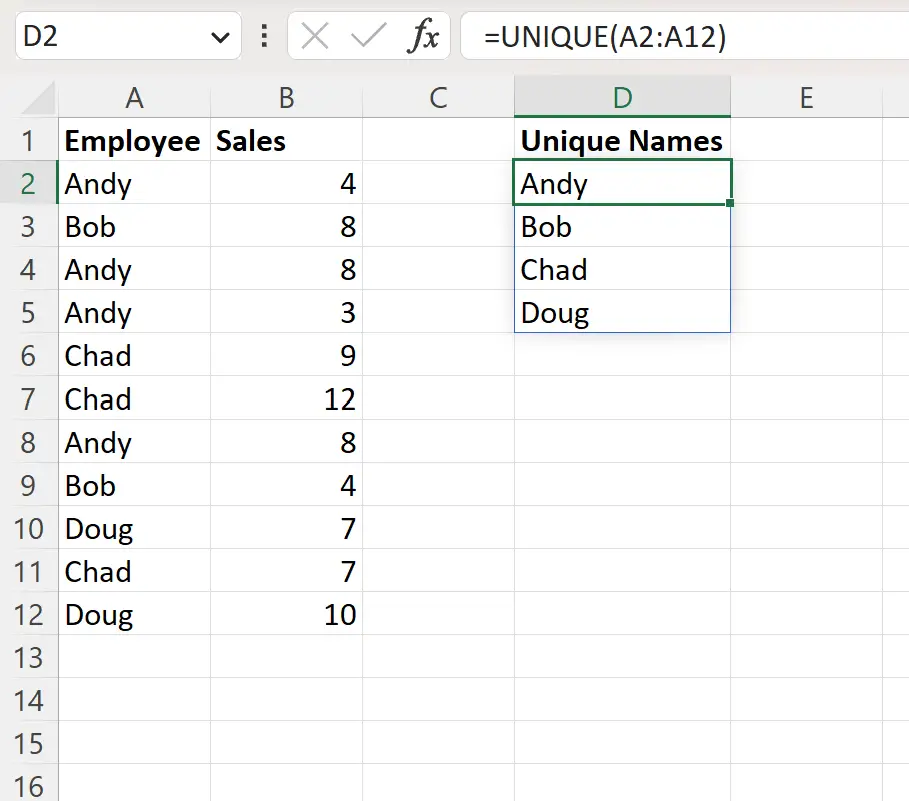
ขั้นตอนที่ 3: คำนวณผลรวมตามชื่อ
ต่อไป เราจะใช้ฟังก์ชัน SUMIF(range, criterion, sum_range) เพื่อค้นหาผลรวมยอดขายของพนักงานแต่ละคน
เราจะพิมพ์สูตรต่อไปนี้ในเซลล์ E2 :
=SUMIF( $A$2:$A$12 , D2 , $B$2:$B$12 )
จากนั้นเราสามารถคลิกและลากสูตรนี้ไปยังแต่ละเซลล์ที่เหลือในคอลัมน์ E:
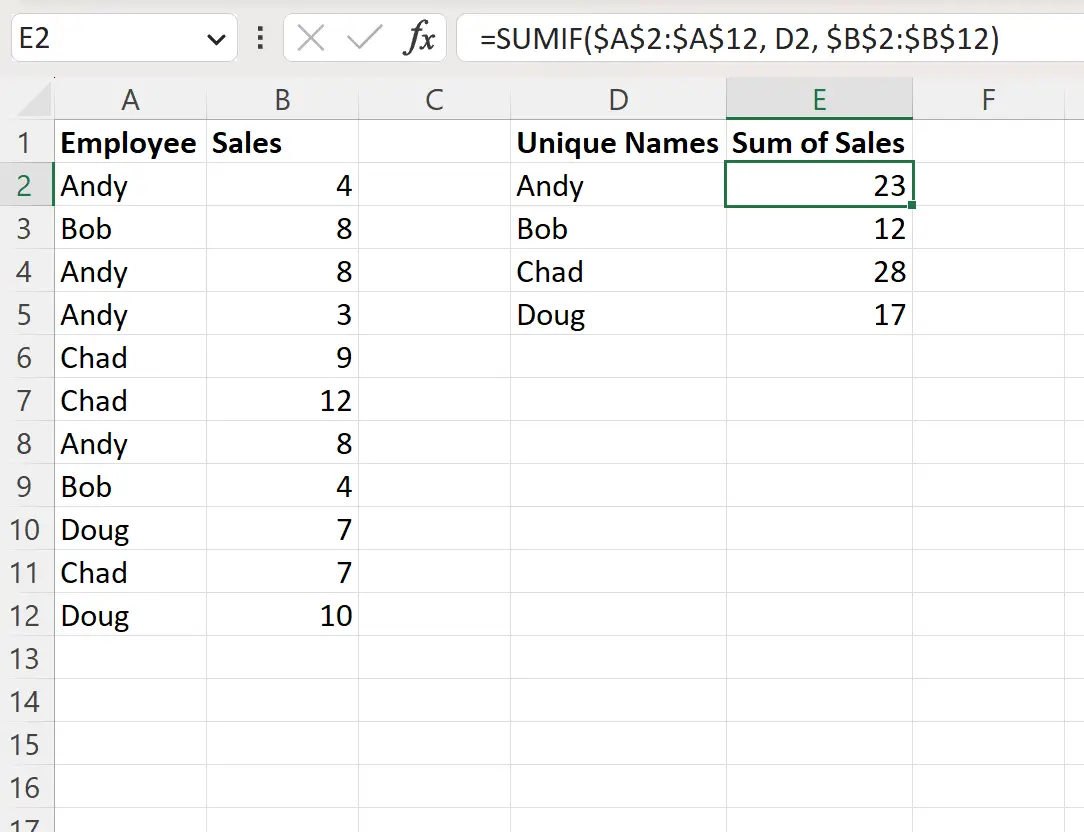
จากผลลัพธ์เราจะเห็นได้ว่า:
- ผลรวมของยอดขายที่ทำโดย Andy คือ 23
- ผลรวมของยอดขายที่ทำโดย Bob คือ 12
- ผลรวมของยอดขายที่ทำโดยชาดคือ 28
- ผลรวมของยอดขายที่ทำโดยดั๊กคือ 17
โปรดทราบว่าในตัวอย่างนี้ เราใช้ฟังก์ชัน SUMIF เพื่อคำนวณผลรวมตามชื่อ
อย่างไรก็ตาม คุณสามารถใช้ COUNTIF , AVERAGEIF หรือฟังก์ชันอื่นแทนเพื่อคำนวณการนับ ค่าเฉลี่ย หรือการวัดโดยรวมอื่นๆ ที่จัดกลุ่มตามชื่อ
แหล่งข้อมูลเพิ่มเติม
บทช่วยสอนต่อไปนี้อธิบายวิธีการทำงานทั่วไปอื่นๆ ใน Excel:
วิธีเพิ่มสีใน Excel
วิธีเพิ่มตามเดือนใน Excel
วิธีนับตามกลุ่มใน Excel